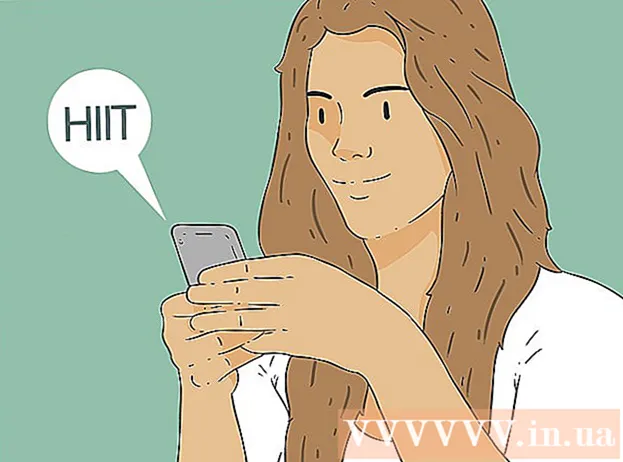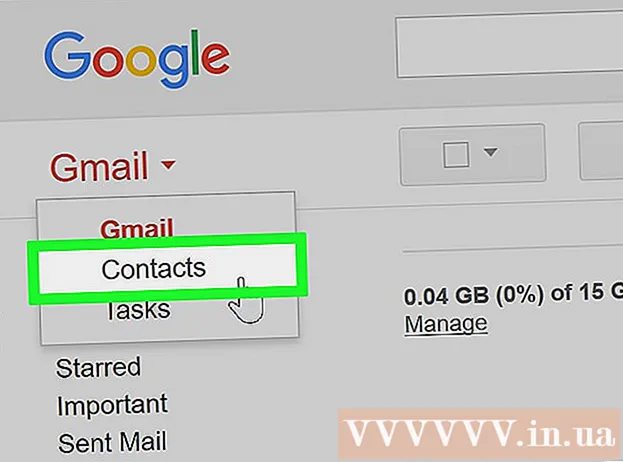Müəllif:
Peter Berry
Yaradılış Tarixi:
16 İyul 2021
YeniləMə Tarixi:
1 İyul 2024

MəZmun
Bu wikiHow, əlaqə məlumatlarını başqa bir cihazdan iPhone-a necə ötürməyi öyrədir.
Addımlar
Metod 3-dən 1: iCloud istifadə edərək iPhone və ya iPad-dən köçürmə
(Quraşdır) köçürmək üçün kontaktları olan cihazda. Tətbiq dişlilərlə boz rəngdədir, ümumiyyətlə ana ekranda.
- Bütün cihazların Wi-Fi-ya qoşulması lazımdır. Qoşulmaq üçün seçimi vurun WIFI Ayarlar menyusunun yuxarı hissəsində düyməni sürüşdürün WIFI "Açıq" (yaşıl) mövqeyini seçin və "Şəbəkə seçin ..." başlığının altındakı siyahıdan bir şəbəkə seçin.
- Lazım gələrsə bir parol daxil edin.

. Tətbiq dişli ilə boz olur, ümumiyyətlə ana ekranda.
. Tətbiq dişlilərlə boz rəngdədir, ümumiyyətlə ana ekranda.
- Google istifadə edərək bir Android cihazından sinxronizasiya etmək üçün Android cihazınızdakı Ayarları (⚙️) açın, aşağı sürüşdürün və vurun. Hesablar (Hesab) "Şəxsi" bölməsində seçin Google və "Əlaqə" düyməsini "Açıq" mövqeyinə çəkin (yaşıl / mavi). Bu seçim görünsə, onları sinxronizasiya etmək üçün "Kontaktlar" ın yanındakı 🔄 düyməsini basın.

Aşağıya fırladın və vurun Əlaqə. Bu seçim Təqvim və Qeydlər kimi digər Apple tətbiqləri ilə eyni kateqoriyadadır.
Basın Hesablar. Bu menyunun yuxarı hissəsidir.

Basın Hesab əlavə edin (Daha çox hesab). Seçim "HESABLAR" bölməsinin sonunda.
Seçimi vurun Google siyahının ortasında.
Gmail adresinizi etiketli sahəyə daxil edin.
Düyməyə bas SONRA (Next) ekranda yaşıl.
Şifrəni etiketli sahəyə daxil edin.
Düyməyə bas SONRA ekranda yaşıl rəng.
- Gmail üçün iki mərhələli doğrulamayı aktivləşdirmisinizsə, mətn və ya Authenticator istifadə edərək aldığınız doğrulama kodunu daxil edin.
"Əlaqə" düyməsini "Açıq" vəziyyətinə sürüşdürün. Şalter yaşıl olacaq.
- İPhone'unuzda görmək istədiyiniz məlumatların açarını "Açıq" mövqeyinə sürüşdürərək iPhone ilə sinxronlaşdırmaq istədiyiniz Gmail məlumatlarını seçin.
Düyməyə bas Yadda saxla Ekranın yuxarı sağ küncündə (Saxla). Google əlaqələriniz və Gmail əlaqələriniz iPhone'dakı Əlaqə tətbiqinə güncəllənəcəkdir. reklam
Məsləhət
- IPhone'unuz ilk dəfə qurulursa, əlaqələr (köhnə telefonunuzdan sinxronlaşdırmısınızsa) və senkronize edilmiş məlumatlar daxil olmaqla iCloud və ya iTunes ehtiyatınızdan məlumat idxal etməyi seçə bilərsiniz. foto, təqvim, e-poçt və s. kimi digər sinxronizasiya.
Xəbərdarlıq
- Köhnə cihazdakı məlumatları silmədən əvvəl kontaktların yedəkləndiyindən və ya yeni iPhone-a yeniləndiyindən əmin olmalısınız. Sildikdən sonra əlaqələri bərpa etmək mümkün olmayacaq.